centos7搭建hadoop2.10伪分布模式
1.准备一台Vmware虚拟机,添加hdfs用户及用户组,配置网络见 https://www.cnblogs.com/qixing/p/11396835.html
在root用户下
添加hdfs用户,并设置密码:
adduser hdfs
passwd hdfs
将hdfs用户添加到hdfs用户组中
usermod -a -G hdfs hdfs
前面一个hdfs是组名,后面一个hdfs是用户名
验证用户和用户组:
cat /etc/group
会看到 hdfs:x:1001:hdfs
将hdfs用户赋予root权限,在sudoers文件中添加hdfs用户并赋予权限
vim /etc/sudoers
在
root ALL=(ALL) ALL
下面添加:
hdfs ALL=(ALL) ALL
保存编辑后,hdfs就拥有root权限
本人习惯将软件安装到/opt/soft文件夹下
在/opt/下创建soft文件夹,并改为hdfs用户拥有
cd /opt
mkdir soft
chown -R hdfs:hdfs soft
2.安装jdk,配置环境变量
将jdk安装包解压到 /opt/soft/ 下
tar -zxvf jdk-8u231-linux-x64.tar.gz -C /opt/soft/
在/opt/soft/下就会出现jdk加压文件夹 jdk1.8.0_231 文件夹 带有jdk版本号,但是一般我们使用jdk时带着版本号不太方便,也为以后升级能够改动更小,一般我们会给jdk创建一个软连接,这样我们只要配置软连接名字,或者升级时,将软连接指向新jdk就可以了
ln -s jdk1.8.0_231 jdk
这样我们就给jdk1.8.0_231创建一个jdk软连接,我们只使用jdk软连接就可以了

给jdk配置环境变量
vim /etc/profile 添加 # jdk export JAVA_HOME=/opt/soft/jdk export PATH=$PATH:$JAVA_HOME/bin
重新编译profile文件
source /etc/profile
3.安装hadoop2.10.0
将hadoop2.10.0安装包解压到/opt/soft目录下
tar -zxvf hadoop-2.10.0.tar.gz -C /opt/soft/
创建hadoop软链接
ln -s hadoop-2.10.0 hadoop

配置hadoop环境变量
vim /etc/profile 添加
# hadoop
export HADOOP_HOME=/opt/soft/hadoop
export PATH=$PATH:$HADOOP_HOME/bin:$HADOOP_HOME/sbin
重新编译profile文件
source /etc/profile
验证hadoop安装是否成功:
hadoop version

安装成功
配置hadoop伪分布:
配置hadoop配置文件core-site.xml、hdfs-site.xml、mapred-site.xml、yarn-site.xml
core-site.xml
<property>
<name>fs.defaultFS</name>
<value>hdfs://localhost/</value>
</property>
hdfs-site.xml
<property>
<name>dfs.replication</name>
<value>1</value>
</property>
mapred-site.xml
<property>
<name>mapreduce.framework.name</name>
<value>yarn</value>
</property>
yarn-site.xml
<property>
<name>yarn.resourcemanager.hostname</name>
<value>localhost</value>
</property>
<property>
<name>yarn.nodemanager.aux-services</name>
<value>mapreduce_shuffle</value>
</property>
4.hadoop在使用时会使用ssh免密登录,我们就需要配置ssh免密登录
1)检查是否安装了ssh相关软件包(openssh-server + openssh-clients + openssh)
$> yum list installed | grep ssh
2)检查是否启动了sshd进程
$> ps -Af | grep sshd
3)在client侧生成公私秘钥对。
$> ssh-keygen -t rsa -P '' -f ~/.ssh/id_rsa
4)生成~/.ssh文件夹,里面有id_rsa(私钥) + id_rsa.pub(公钥)
5)追加公钥到~/.ssh/authorized_keys文件中(文件名、位置固定)
$> cd ~/.ssh
$> cat id_rsa.pub >> authorized_keys
6)修改authorized_keys的权限为644.
$> chmod 644 authorized_keys
7)测试
$> ssh localhost
5.在hdfs用户下格式化hadoop
如果是在root用户下,可以使用su进入hdfs用户
su - hdfs
格式化hdfs
hadoop namenode -format

这样就格式化成功了
启动hdfs,启动命令在hadoop/sbin下的start-all.sh,由于我们已经将sbin加入到PATH中,所有我们现在可以在任何地方执行该命令
start-all.sh
但是hdfs没有像我们预想的一样起来,似乎报错了

hadoop找不到jdk环境变量
这时就需要我们修改hadoop配置文件,手动指定JAVA_HOME环境变量
[${HADOOP_HOME}/etc/hadoop/hadoop-env.sh]
...
export JAVA_HOME=/opt/soft/jdk
...
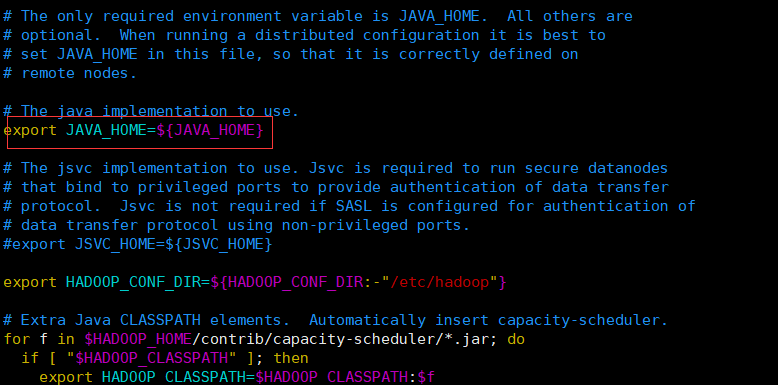
改为

再重新启动hadoop
start-all.sh

看着似乎是起来了
我们查看一下进程
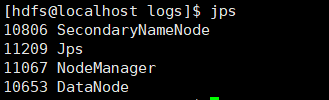
似乎少了namenode
查看namenode启动日志,进入到${HADOOP_HOME}/logs下
tail -200f hadoop-hdfs-namenode-localhost.log

namenode 启动报错了
Directory /tmp/hadoop-hdfs/dfs/name is in an inconsistent state: storage directory does not exist or is not accessible.?dfs/name文件夹不存在或没有访问权限,但是为什么刚装完时是存在的呢
进入/tmp/hadoop-hdfs/dfs/下看一下,果然没有name文件夹

于是抱着试试的心理,又重新格式化了hadoop
hadoop namenode -format
再看name文件夹是否存在

这次出来了
再次重启hdfs
先stop
stop-all.sh
重新启动
start-all.sh
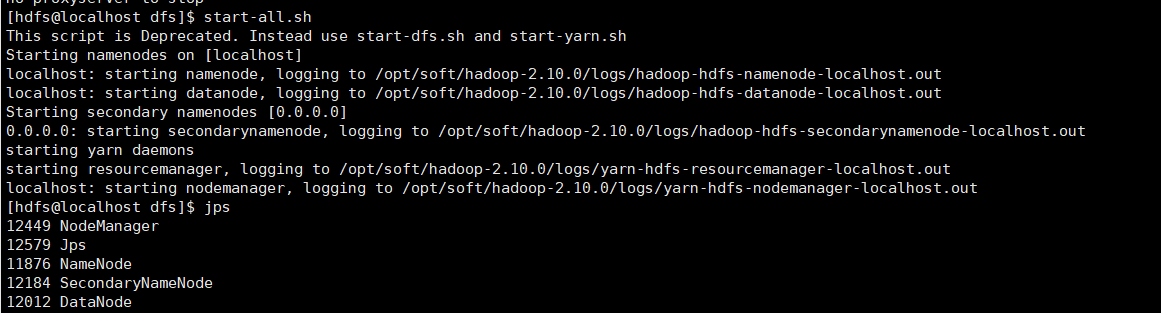
namenode已经起来了
我们通过浏览器验证一下是否启动,在浏览器中输入:http://192.168.30.141:50070 ,根据自己的IP修改
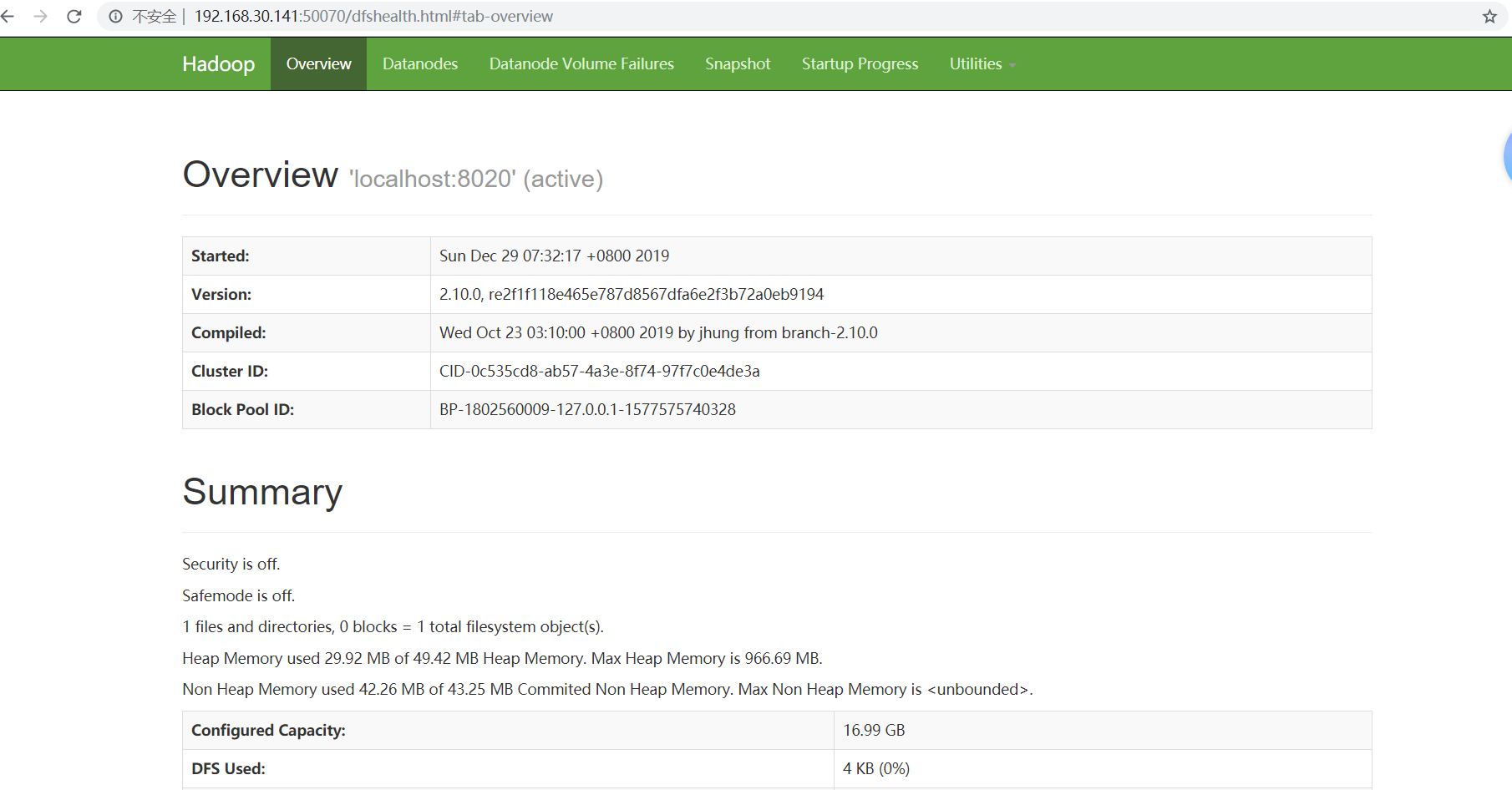
看到这个页面说明hadoop伪分布模式已经启动,如果网页无法访问,先看一下服务器的防火墙是否关闭
firewall-cmd --state

我这里已经将防火墙关闭
如果没有关闭,使用如下命令关闭(需在root用户下进行,否则没有权限),再查看网页是否正常:
停止firewall,这样在下次重启机器,会失效
systemctl stop firewalld.service
如果想一直关闭防火墙,请禁止firewall开机启动




 浙公网安备 33010602011771号
浙公网安备 33010602011771号